
PHP-Editor Apple zeigt Ihnen, wie Sie Win10 Home Edition in den Administratormodus versetzen. Bei der Verwendung von Win10 Home Edition stoßen wir möglicherweise auf bestimmte Vorgänge, die Administratorrechte erfordern, aber aufgrund der Einschränkungen der Home Edition können wir sie nicht direkt als Administrator ausführen. Wir können diese Situation jedoch ändern, indem wir einige einfache Schritte unternehmen, um die Home-Version in den Administratormodus zu versetzen, um die Verwaltung des Systems und die Ausführung verschiedener Vorgänge zu erleichtern. Erfahren Sie weiter unten mehr über die spezifische Betriebsmethode!
1 Zuerst klicken wir auf das Startmenü in der unteren linken Ecke und wählen dann Einstellungen in der Menüleiste.
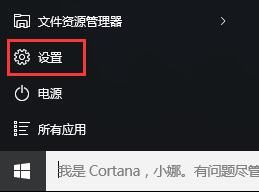
2. Anschließend öffnen wir die Kontooptionen im Einstellungsfenster.
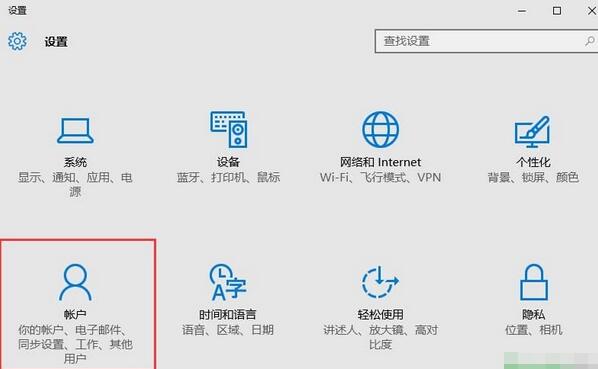
3. Wenn wir das Kontofenster betreten, wechseln wir zum Element „Familie und andere Benutzer“, klicken dann auf das lokale Konto unter „Andere Benutzer“ und dann auf „Kontotyp ändern“.
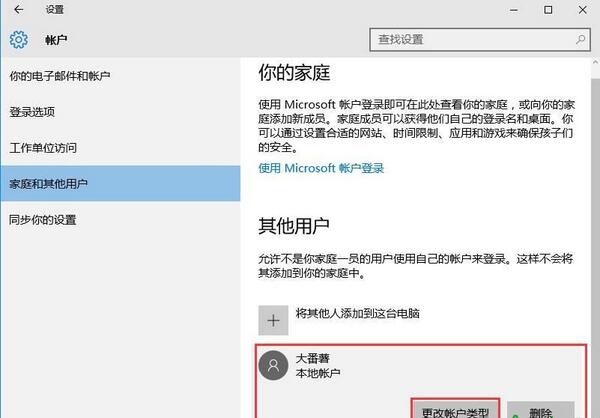
4. Abschließend legen wir das lokale Konto als Administrator fest und legen die Soundeffekte fest.
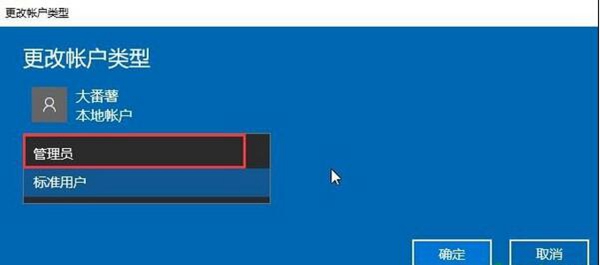
Tatsächlich erfordern viele Softwareprogramme, dass das Konto ein Administrator ist, wenn wir es verwenden. Solange wir die oben beschriebene Methode befolgen, können wir das Konto problemlos ändern.
Das obige ist der detaillierte Inhalt vonWin10 Home Edition wurde in den Administratormodus geändert. Für weitere Informationen folgen Sie bitte anderen verwandten Artikeln auf der PHP chinesischen Website!
 Der Win10-Bluetooth-Schalter fehlt
Der Win10-Bluetooth-Schalter fehlt
 Warum werden alle Symbole in der unteren rechten Ecke von Win10 angezeigt?
Warum werden alle Symbole in der unteren rechten Ecke von Win10 angezeigt?
 Der Unterschied zwischen Win10-Ruhezustand und Ruhezustand
Der Unterschied zwischen Win10-Ruhezustand und Ruhezustand
 Win10 pausiert Updates
Win10 pausiert Updates
 Was tun, wenn der Bluetooth-Schalter in Windows 10 fehlt?
Was tun, wenn der Bluetooth-Schalter in Windows 10 fehlt?
 Win10 stellt eine Verbindung zum freigegebenen Drucker her
Win10 stellt eine Verbindung zum freigegebenen Drucker her
 Bereinigen Sie den Müll in Win10
Bereinigen Sie den Müll in Win10
 So geben Sie den Drucker in Win10 frei
So geben Sie den Drucker in Win10 frei




